Tipps & Tricks
28.08.2023, 09:40 Uhr
Acht Tipps, wie man Google Maps als Reiseführer nutzt
Google Maps ist mehr als nur eine Kartensammlung. Wir zeigen Ihnen ein paar nützliche Tricks für unterwegs – aber auch Alternativen.
Google Maps bietet schon lange mehr als bloss Kartenmaterial und Street View. Die App eignet sich mittlerweile sehr gut als kompletter Reiseassistent. Weitere Google-Maps-Tricks, die Sie kennen sollten, finden Sie unten in der Bildergalerie sowie auf den folgenden Seiten. Google-Alternativen finden Sie auf der letzten Seite dieses Artikels.
Tipp 1: Offline-Karten, falls man kein WLAN hat
Öffnen Sie Google-Maps-App (Android oder iOS) und tippen auf das Suchfeld. Suchen Sie nach einer Stadt, in die Sie bald reisen möchten, beispielsweise Bern.
Karten herunterladen
Tippen Sie unten auf den Namen des Ortes (z. B. Bern). Oben sehen Sie nun das Drei-Punkte-Symbol. Tippen Sie darauf. Hier gehts zu Offlinekarte herunterladen. Sie können den Kartenausschnitt noch anpassen. Tippen Sie anschliessend auf Herunterladen bzw. auf dem iPhone auf Download.
Wenn Sie nun in den Ferien oder in abgelegenen Gebieten offline sind und Google Maps öffnen, gehen Sie zu Ihrem Profilbild, dort finden Sie Offlinekarten. Hier können Sie via Drei-Punkte-Symbol rechts der Offlinekarten die einzelnen Karten anschauen, aktualisieren, umbenennen oder löschen.
Diesen Tipp sowie weitere Kartendienste, welche für die Offline-Nutzung geeignet sind, finden Sie in diesem Artikel.
(Ursprung 2019; aktualisiert am 28.8.2023)
Tipp 2: Wanderroute als Reiseplan speichern
Ob Sie nun gerne im Winter wandern oder Schneeschuh-Touren mögen: Google Maps kann auch eine Ideenquelle für neue Strecken sein.
Dies können Sie in der Webversion von Google Maps oder mit der App durchführen. Zoomen Sie auf der Karte in der gewünschten Region einen Bereich heran. Sie sollten ein grün-weisses Symbol mit einem Wanderer sehen. Zusätzlich gibt es gestrichelte Linien, welche Wanderwege kennzeichnen.
Wenn Sie einen Weg finden, den Sie in nächster Zeit ausprobieren möchten, tippen/klicken Sie darauf und wählen dann den Menüpunkt Speichern sowie Reisepläne aus. In der mobilen App finden Sie die Wanderstrecke künftig unter dem Registerkarte Gemerkt, in der Webversion unter Meine Orte. Noch mehr Screenshots dazu finden Sie auch hier.
Tipp 3: Wann komme ich an (Live-Standort)?
Reisen Sie mit dem Auto zu Freunden oder Verwandten? Sollten Sie sich verspäten, kann es mühsam sein, mehrmals zu telefonieren, um die definitive Ankunftszeit mitzuteilen.
Einfacher geht es mit dem Live-Standort. Wenn Sie die Ortungsdienste aktiviert haben, können Sie Ihren jeweiligen Standort über die Google-Maps-Route teilen, damit der Gastgeber live sehen kann, wann Sie ungefähr ankommen. Tippen Sie hierzu unten auf die Reise-Restzeit und wählen dann Streckenfortschritt teilen und entscheiden, wie Sie den Standort freigeben möchten (über Facebook, WhatsApp, Threema etc.).
Das geht übrigens auch, wenn Sie mit den öffentlichen Verkehrsmitteln reisen.
Tipp 4: Weniger Schlangestehen
Die «Stosszeiten»-Funktion von Google Maps zeigt für Museen und Shops etc. an, wann die Lokalität in der Regel wie stark frequentiert ist. Tippen Sie auf einzelne Balken des Diagramms, um Genaueres zu erfahren. Wie stark ist z. B. die Fondation Beyeler in Riehen um 15 Uhr besucht? Wählen Sie entweder oben aus der Drop-down-Liste den Wochentag aus oder wischen Sie nach rechts, um die jeweiligen Tage anzusehen.
Ausserdem erfährt man, wie lange sich Besucher üblicherweise an einem Ort aufhalten. So können Sie einschätzen, ob es sich z. B. nach Feierabend noch lohnt, irgendwo anzustehen.
Unterhalb sehen Sie gleich, mit welchen öffentlichen Verkehrsmitteln Sie die Reise antreten können.
Tipp 5: E-Scooter finden
Beginnt es bald zu regnen oder möchten Sie einfach nicht zu Fuss gehen? Auch rasch einen E-Scooter zu finden, geht über Google Maps.
Nachdem Sie eine Route eingegeben haben, sehen Sie die verfügbaren E-Trottinetts in einer Auflistung (nebst den öffentlichen Verkehrsmitteln). Beispielsweise werden verfügbare Trottis von Lime, Voi oder Tier angezeigt.
Tippen Sie auf einen Scooter. Sie sehen, wie weit er von Ihnen entfernt ist, den Akkustand und die geschätzten Kosten für die Fahrt. Hierfür benötigen Sie jeweils die App des Anbieters, allerdings kann man die bereits installierte App direkt via Google-Maps öffnen.
Tipp 6: Rastplatz, Hotel oder Tankstelle entlang Route finden
Bei einer längeren Reise benötigen Sie eine Tankstelle oder etwas, um einen überfallartigen Hungerast zu stillen. Sie können Restaurants, Cafés oder Tankstellen suchen.
Nachdem die Autofahrt-Route gestartet ist, tippen Sie auf die angezeigte Dauer der Fahrt oder ziehen einfach das weisse Fenster nach oben. Wählen Sie nun Entlang Route suchen.
Tipp 7: ÖV in der Nähe leichter finden
Suchen Sie z. B. nach Rheinfall und unterhalb werden unter anderem die nächsten ÖV-Verbindungen aufgelistet
Quelle: Screenshot/PCtipp.ch (Stand: 7.2.22)
Tipp 8: Kompass «reparieren»
Spinnt der Kompass und zeigt immer in die falsche Richtung? Dann darf Ihr Smartphone kurz Achterbahn fahren. Sie kalibrieren den Kompass neu, indem Sie einmal auf den blauen Punkt (also auf Ihre Position) tippen und danach unten auf Kalibrieren. Danach folgen Sie den Instruktionen, indem Sie das Smartphone dreimal in einer Acht bewegen.
Wie Sie sich ausserdem einen Parkplatz merken, lesen Sie hier und weitere Tipps rund um Google Maps finden Sie in diesem ausführlichen Artikel.
Zum Schluss: Google-Maps-Alternativen
Wer sich nicht im Apple-Universum bewegt, kommt an Google zwecks Google-Konto-Zwang bei Android-Geräten kaum vorbei und Produkte wie Google Maps sind auch sehr hilfreich und nutzerfreundlich.
Dennoch gibt es natürlich Alternativen dazu.
- Qwant Maps: Die französische Suchmaschine Qwant bietet unter anderem auch seit Längerem einen Kartendienst. Allerdings gibts auch 2023 keine separate App dafür, sondern der Navidienst wird via Suchmaschine gestartet. Hier gehts zu unserem Artikel «11 Tipps für die Google-Maps-Alternative».
- Waze (gehört zu Google): Bunter, verspielter und sehr Community-orientiert ist Waze. Beispielsweise rollte die Navi-App im April 2022 einen Retro-Modus aus (PCtipp berichtete). Unsere Tipps zu Waze finden Sie über diesen Link.
- Schweiz: map.geo.admin.ch: Das Bundesamt für Landestopografie Swisstopo stellt exakte Karten kostenlos zur Verfügung. Ob Sie nun gerne wandern oder lieber mountainbiken: Der Kartendienst des Bundes zeigt an, wenn ein Wanderweg, Veloweg oder eine Mountainbike-Strecke gesperrt ist. Gibts auch als App.
- Schweiz: Eine weitere Schweizer App ist SchweizMobil. Allerdings funktioniert die kostenlose Version (Android, iOS) nur mit Netz-Empfang. Für Funktionen wie Karte und Touren speichern (Offline-Nutzung) sowie Touren aufzeichnen (GPS-Tracking) benötigt man SchweizMobil Plus. Um SchweizMobil Plus nutzen zu können, müssen Sie sich einmalig registrieren bzw. künftig in der App anmelden.
Hinweis 1: Dies ist kostenpflichtig! - Dann gibts zum Beispiel noch die Kartendienste Bergfex, AllTrails oder natürlich Komoot. Auch diese Apps erweisen in den Ferien gute Dienste, alle haben auch eine Offline-Karten-Funktion, allerdings meist kostenpflichtig. Mehr dazu in diesem Artikel.
(Ursprung 2019; aktualisiert am 28.8.2023)


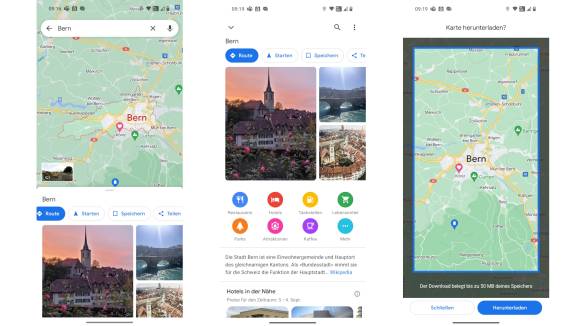
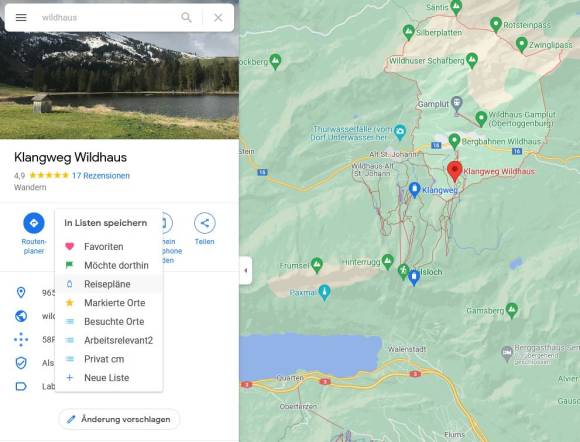
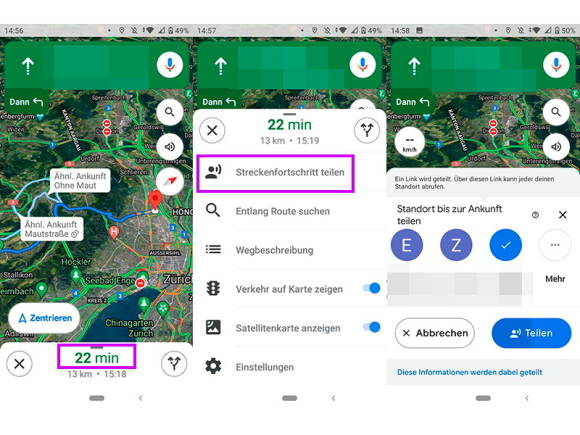
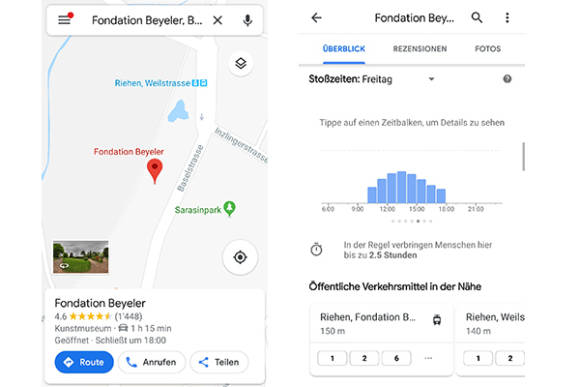
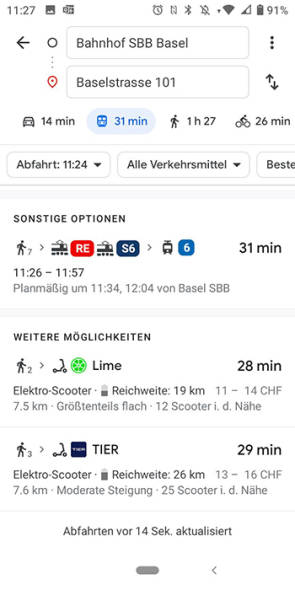
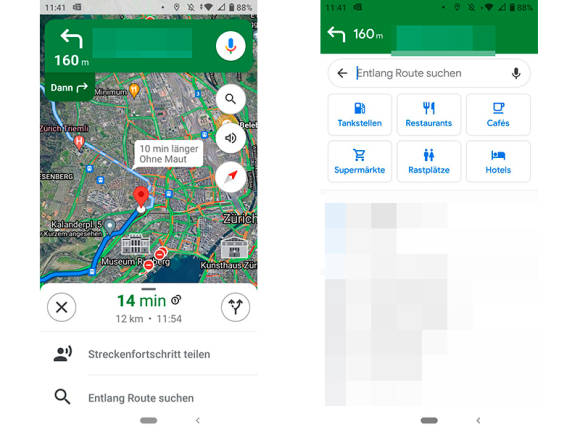
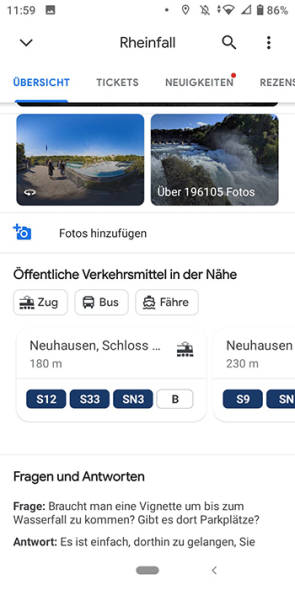
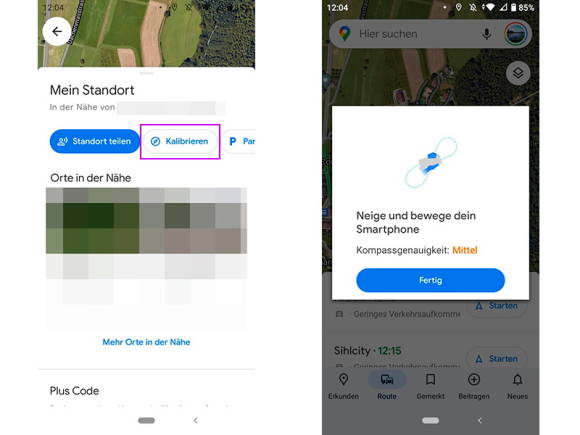
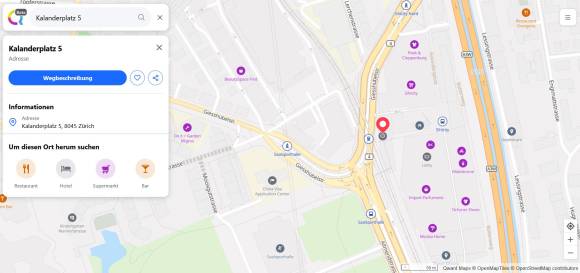
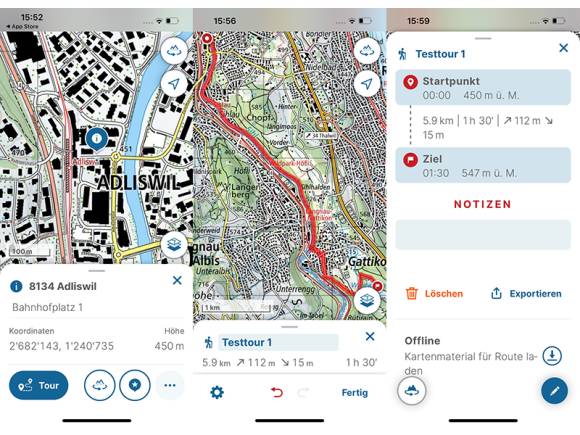






10.02.2022
26.08.2022
28.08.2023
28.08.2023